Hiện tượng MacBook không nhận USB boot thường xảy ra và gây khó khăn trong việc sử dụng các thiết bị ngoại vi như chuột, bàn phím hoặc cáp nối. Bài viết sau sẽ hướng dẫn bạn nhận diện nguyên nhân MacBook không nhận USB và cung cấp những cách khắc phục hiệu quả để giải quyết vấn đề này.
Tại sao MacBook không nhận USB?
Các thiết bị MacBook, bao gồm MacBook Pro và MacBook Air, hiện đều sử dụng cổng USB-C cho kết nối với các thiết bị khác. Khi gặp phải tình huống MacBook không nhận USB, bạn sẽ cảm thấy bất tiện trong công việc. Vậy nguyên nhân sâu xa nào dẫn đến lỗi MacBook không nhận USB?

Dưới đây là một số nguyên nhân chính khiến MacBook không nhận USB:
- Cổng USB bám bụi bẩn
Sử dụng MacBook trong thời gian dài mà không bảo trì vệ sinh thường xuyên sẽ khiến bụi bẩn tích tụ trong các cổng kết nối, gây ra tình trạng không nhận USB.
- Thiếu driver USB
Cổng USB trên MacBook, giống như bất kỳ tính năng nào khác, cần driver phần mềm để hoạt động. Việc thiếu driver có thể dẫn đến việc MacBook không nhận USB.
- Cổng USB bị hư hỏng
Nếu MacBook của bạn đã từng tiếp xúc với nước hoặc bị va đập mạnh, có thể cổng USB đã chịu ảnh hưởng và không còn hoạt động hiệu quả nữa.
- Đường dây cáp USB không tương thích hoặc có hỏng hóc
Đôi khi nguyên nhân không nằm ở laptop mà ở chính dây cáp USB. Kiểm tra để xác định dây cáp có tương thích và còn chất lượng tốt hay không.
Cách khắc phục lỗi MacBook không nhận USB
Khi MacBook không nhận USB, bạn sẽ không thể nạp điện và sử dụng cho lần tiếp theo. Trước khi bắt đầu khắc phục sự cố, hãy đảm bảo rằng dây cáp USB đã được cắm chặt vào cổng trên máy và đúng chiều, cũng như giữa MacBook và thiết bị khác.
Khởi động lại laptop MacBook
Khởi động lại (restart) là một trong những phương pháp đơn giản mà hiệu quả trong việc giải quyết các vấn đề không chỉ trên MacBook mà còn trên hầu hết các thiết bị điện tử. Để khởi động lại MacBook, hãy vào menu Apple (có biểu tượng táo) và chọn Restart.
Kiểm tra cáp để sửa lỗi MacBook không nhận USB
Nếu bạn đang kết nối MacBook với điện thoại nhưng máy không nhận USB, hãy kiểm tra dây cáp xem nó có tương thích hay không. Cụ thể, cổng USB 3.0 SuperSpeed của MacBook cần dây cáp USB 3.0 SuperSpeed, trong khi cổng USB 2.0 Hi-Speed cần dây cáp tương ứng.

Đảm bảo điện thoại của bạn đang bật nguồn khi kết nối. Nếu nguồn điện thoại tắt, MacBook sẽ không thể nhận diện thiết bị được kết nối.
Xem thêm: MacBook không lên nguồn và cách khắc phục tại nhà hiệu quả
Cập nhật driver và hệ điều hành macOS
Khác với Windows, nơi bạn có thể cập nhật driver một cách riêng lẻ, MacBook thường cập nhật driver trong cùng một bản cập nhật hệ điều hành mà Apple phát hành. Hãy kiểm tra và cập nhật macOS mới nhất, nếu có, để đảm bảo tương thích với cổng USB.
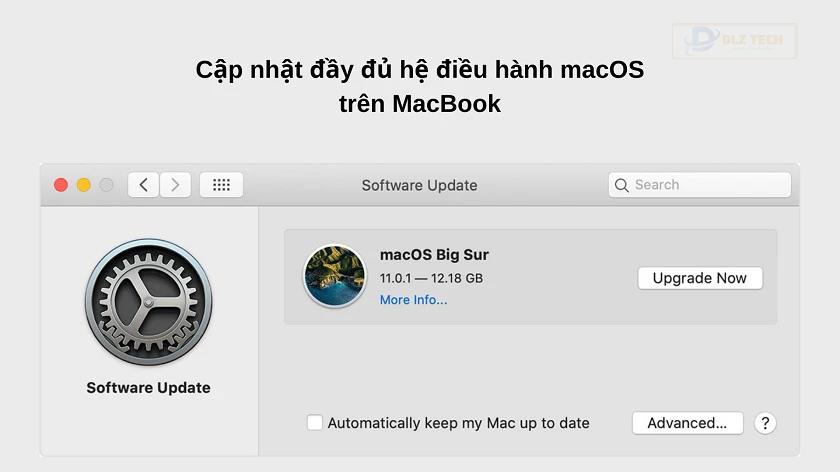
Để tiến hành cập nhật, hãy:
- Nhấn vào menu Apple ở góc trái, chọn System Preferences.
- Chọn Software Update để kiểm tra bản cập nhật.
- Nếu có bản cập nhật, nhấn nút Upgrade Now ở bên phải để cài đặt. Nếu không, hệ thống sẽ thông báo rằng MacBook đã được cập nhật đầy đủ (up to date).
Vệ sinh cổng USB
Nếu bạn nhận thấy việc cắm USB ngày càng khó khăn, có thể bụi bẩn đã bám vào cổng USB. Trong trường hợp này, hãy đưa máy đến trung tâm sửa chữa MacBook đáng tin cậy để vệ sinh đúng cách và nhanh chóng khắc phục lỗi không nhận USB.
Reset bộ phận quản lý hệ thống (SMC) trên MacBook
Bộ phận quản lý hệ thống (System Management Controller – SMC) quản lý hiệu năng của MacBook, bao gồm cả hoạt động của cổng USB. Khi cổng USB không hoạt động, bạn có thể thử reset SMC:
- Nhấn vào biểu tượng táo ở trên màn hình để mở menu.
- Chọn Shut Down để tắt máy hoàn toàn.
- Sau khi tắt máy, giữ phím Control + Option + Shift trong 5-7 giây.
- Tiếp tục giữ tổ hợp phím này và nhấn phím Nguồn trong 5-7 giây nữa. Nếu máy khởi động lại, hãy cứ giữ phím cho đến khi máy tự tắt.

- Khi hoàn tất quá trình này, ấn phím Nguồn để khởi động lại máy và kiểm tra hoạt động của các cổng USB.
Sửa chữa cổng USB
Nếu tình trạng MacBook không nhận USB vẫn tiếp diễn, giải pháp cuối cùng có thể là thay thế cổng USB mới. Do cấu tạo phần cứng của MacBook khá phức tạp, bạn nên mang thiết bị của mình đến các trung tâm sửa chữa chuyên nghiệp để được tư vấn và thay thế cổng một cách an toàn, giúp thiết bị hoạt động tốt hơn trong tương lai.
Hy vọng bài viết về lỗi MacBook không nhận USB boot và cách khắc phục này sẽ giúp ích cho bạn! Để biết thêm các biện pháp khác về MacBook không vào được hệ điều hành, bạn có thể tham khảo thêm trên website của Dlz Tech.
Tác Giả Minh Tuấn
Minh Tuấn là một chuyên gia dày dặn kinh nghiệm trong lĩnh vực công nghệ thông tin và bảo trì thiết bị điện tử. Với hơn 10 năm làm việc trong ngành, anh luôn nỗ lực mang đến những bài viết dễ hiểu và thực tế, giúp người đọc nâng cao khả năng sử dụng và bảo dưỡng thiết bị công nghệ của mình. Minh Tuấn nổi bật với phong cách viết mạch lạc, dễ tiếp cận và luôn cập nhật những xu hướng mới nhất trong thế giới công nghệ.
Thông tin liên hệ
Dlz Tech
Facebook : https://www.facebook.com/dlztech247/
Hotline : 0767089285
Website : https://dlztech.com
Email : dlztech247@gmail.com
Địa chỉ : Kỹ thuật Hỗ Trợ 24 Quận/Huyện Tại TPHCM.
Bài viết liên quan

Trưởng Phòng Marketing - Nguyễn Thị Kim Ngân
Nguyễn Thị Kim Ngân là Trưởng Phòng Marketing với hơn 10 năm kinh nghiệm, chuyên sâu trong việc kết hợp công nghệ với chiến lược marketing. Cô đã thành công trong việc xây dựng các chiến lược marketing giúp các thương hiệu lớn tăng trưởng mạnh mẽ và phát triển bền vững trong kỷ nguyên số. Với kiến thức vững vàng về digital marketing và công nghệ, Nguyễn Thị Kim Ngân là chuyên gia uy tín trong việc duyệt và phát triển nội dung công nghệ, giúp đội ngũ marketing luôn sáng tạo và đi đầu trong các chiến lược truyền thông hiệu quả.


